Как да нарисувате прости геометрични форми във Photoshop

- 2474
- 636
- Lowell Altenwerth
Adobe Photoshop е широко използван за работа с изображения, предоставяйки наистина широк спектър от възможности. Повечето потребители използват Photoshop за ретуширане на снимки, но в допълнение програмата ви позволява да създавате: рисунки, картини, графики - различна степен на сложност. Photoshop има няколко инструмента, предназначени да създават рисунки. На първо място, е необходимо да научите как да нарисувате най -простите елементи като триъгълници, линии, елипси и други неща, тъй като те се използват много често при създаване на различни видове рисунки. В тази статия ще разгледаме подробно как да нарисуваме най -простите фигури във Photoshop. Нека го разберем. Отивам!

Ние разбираме основите на компютърната графика
Отваряне на Adobe Photoshop, обърнете внимание на лентата с инструменти. За да отидете на фигурите, щракнете върху мишката върху иконата под формата на правоъгълник. В прозореца на валяк ще видите следните инструменти:
- "Правоъгълник";
- "Правоъгълник със заоблени ъгли";
- "Елипс";
- "Полигон";
- "Линия";
- "Произволна фигура".
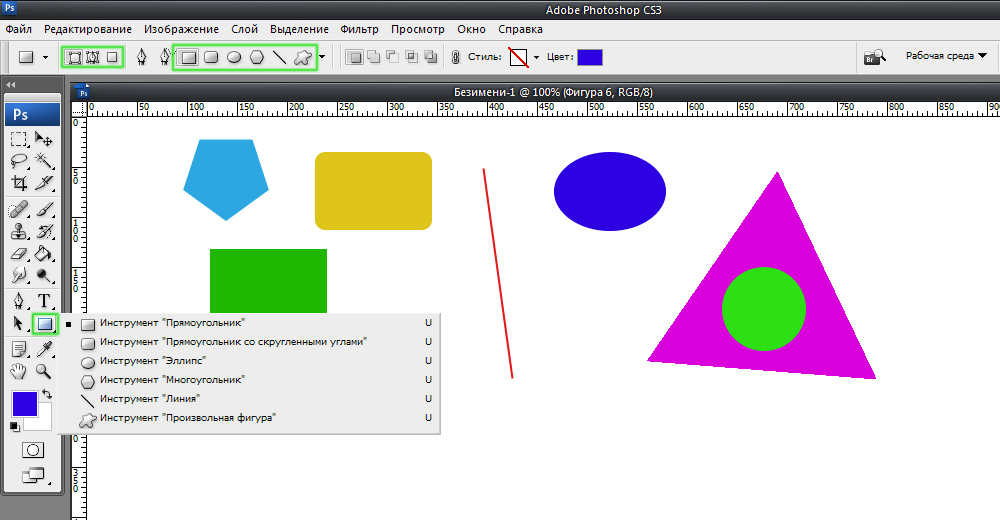
Редакторът предлага няколко класически и произволни форми
Общо има три режима на рисуване:
- Създадена е нова фигура, за която можете да направите маска за съединение на слой или вектор.
- Контурът на фигурата е създаден и боядисан с всякакъв цвят.
- Пикселен режим. В този случай изображенията се получават от Raster, а не Vector.
За всяка избрана фигура се задават геометрични параметри, с други думи, пропорции. За да нарисувате правоъгълник, изберете съответния инструмент, инсталирайте необходимите настройки на контура и попълнете цвят. Сега просто инсталирайте курсора в точката на листа, с който искате да започнете да рисувате. Стискайки левия бутон на мишката, разтегнете правоъгълника, както ви е необходимо.
Няма нищо по -лесно от това да нарисувате линия. За това се използва същия инструмент.
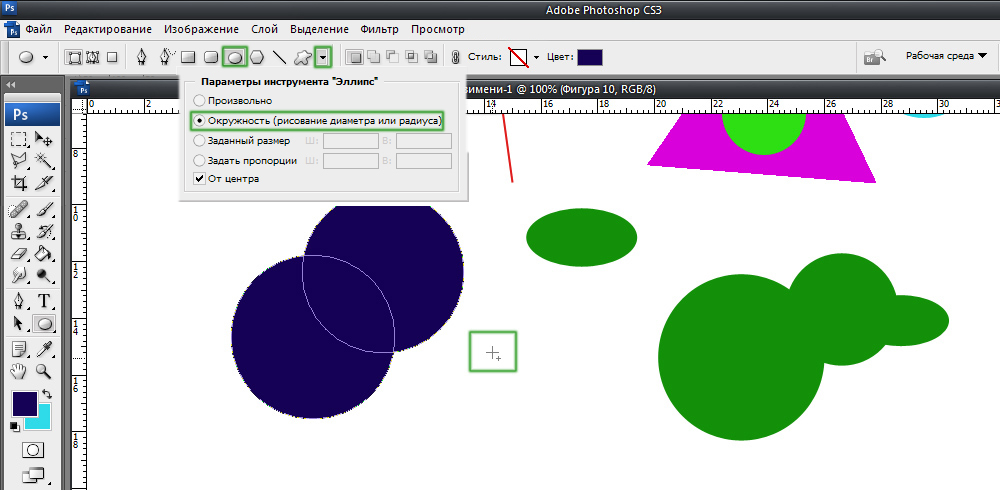
За кръг използвайте ключа за смяна или менюто на допълнителни настройки
Да отидем на това как да нарисуваме кръг във Photoshop. Всичко се случва тук по подобен начин. Изберете инструмента Ellipse, вземете решение за цвета и дебелината на веригата. Ако искате да получите кръг, а не елипса, залепете клавиша „Shift“ на клавиатурата или инсталирайте „Circle“ в секцията Geometric Parameter.
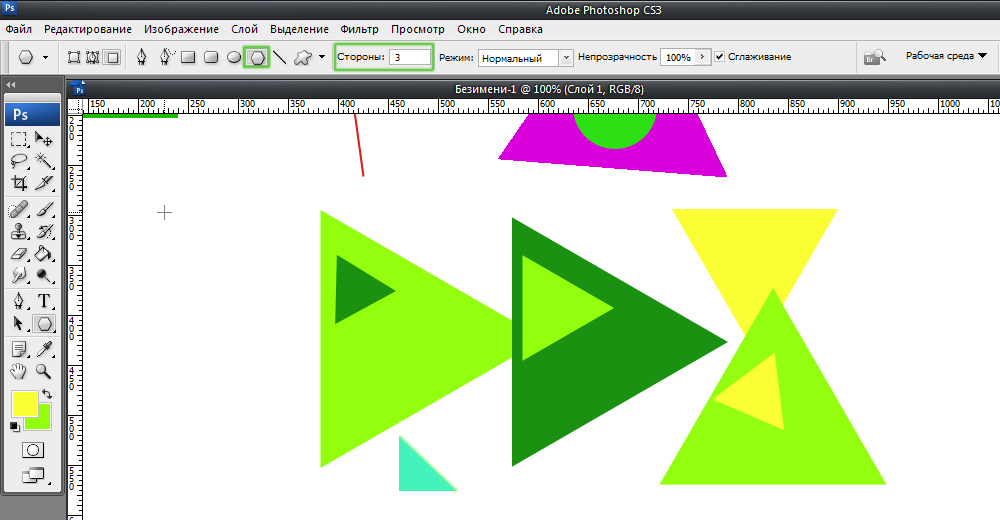
Ние рисуваме красива композиция със стандартни средства
Сега нека разберем как да нарисуваме триъгълник във Photoshop. В този случай всичко не е толкова очевидно, но в същото време изобщо не се усложнява. Всичко, от което се нуждаете, е да изберете "многоъгълници" и в малък прозорец "страни" задайте броя на ъглите. Съответно, за да получите триъгълник, въведете номера "3". Тогава всичко се прави по същия начин, както в предишните случаи. Използвайки инструмента "многоъгълник", можете да получите фигура с произволен брой ъгли. Ако трябва да получите правоъгълен триъгълник, нарисувайте квадрат и след това отрежете половин диагонал.
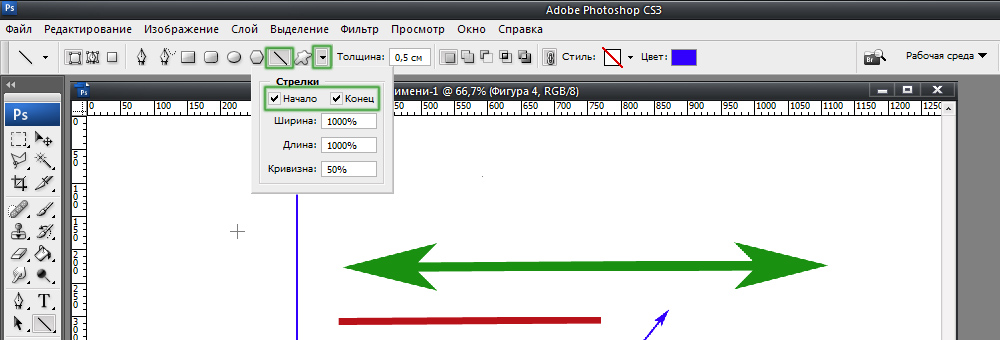
Стрелките в началото или края могат да бъдат зададени в свойствата на инструмента
Помислете как да нарисувате стрелка във Photoshop. Можете да направите това по два начина. Първият е, че трябва да изберете инструмента "линия", след това в прозореца на параметрите, за да отбележите коя страна на линията ще бъде разположена стрелката (в началото или в края), тогава трябва да зададете дебелината на стрелката в пиксели. Поставете курсора в желаната точка и започнете да разтягате линията с мишката. Вторият начин - изберете "произволна фигура". На горния панел има маса с шаблони, сред тях има стрелка.
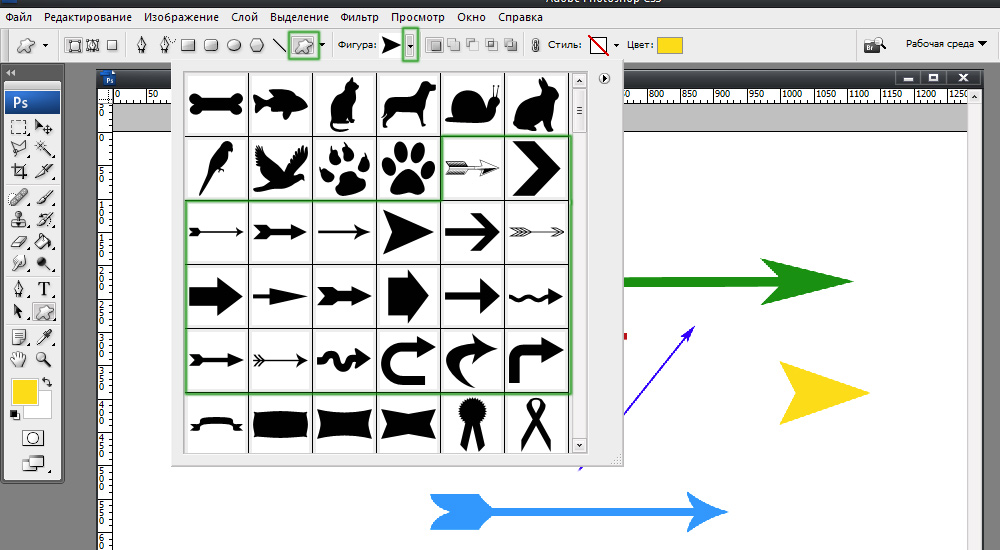
Шаблони, преминаващи в обичайната конфигурация на приложението
Сега знаете как да добавите най -простите геометрични форми във Photoshop. Как можете да се уверите, че няма нищо по -лесно. Напишете в коментарите дали тази статия е била полезна за вас и задайте въпроси, които представляват интерес към разгледаната тема.
- « Работа с текст в Adobe Photoshop Как да направите красив надпис
- Как да премахнете ненужните предмети със снимки във Photoshop »

